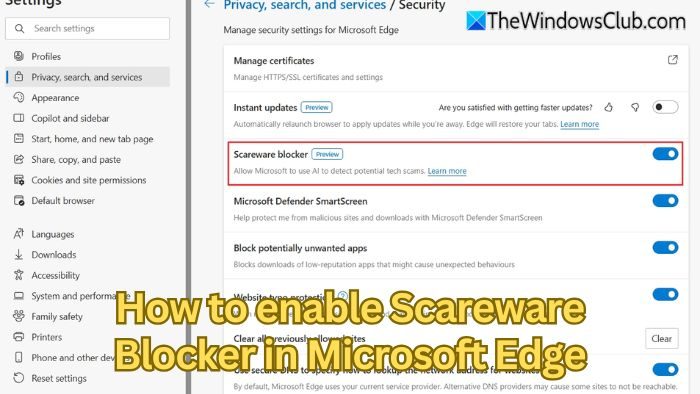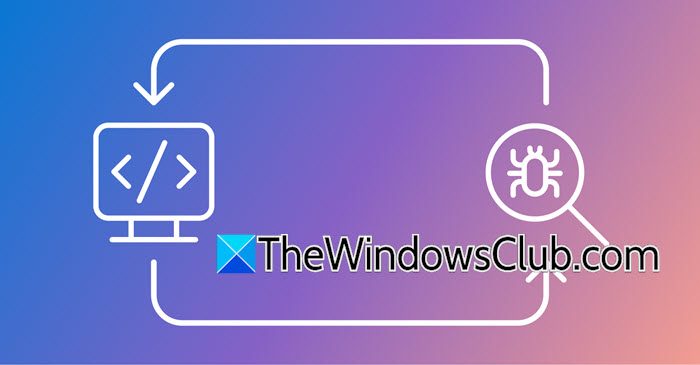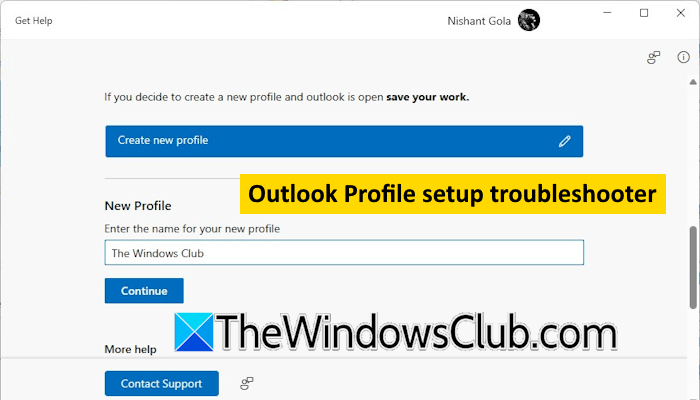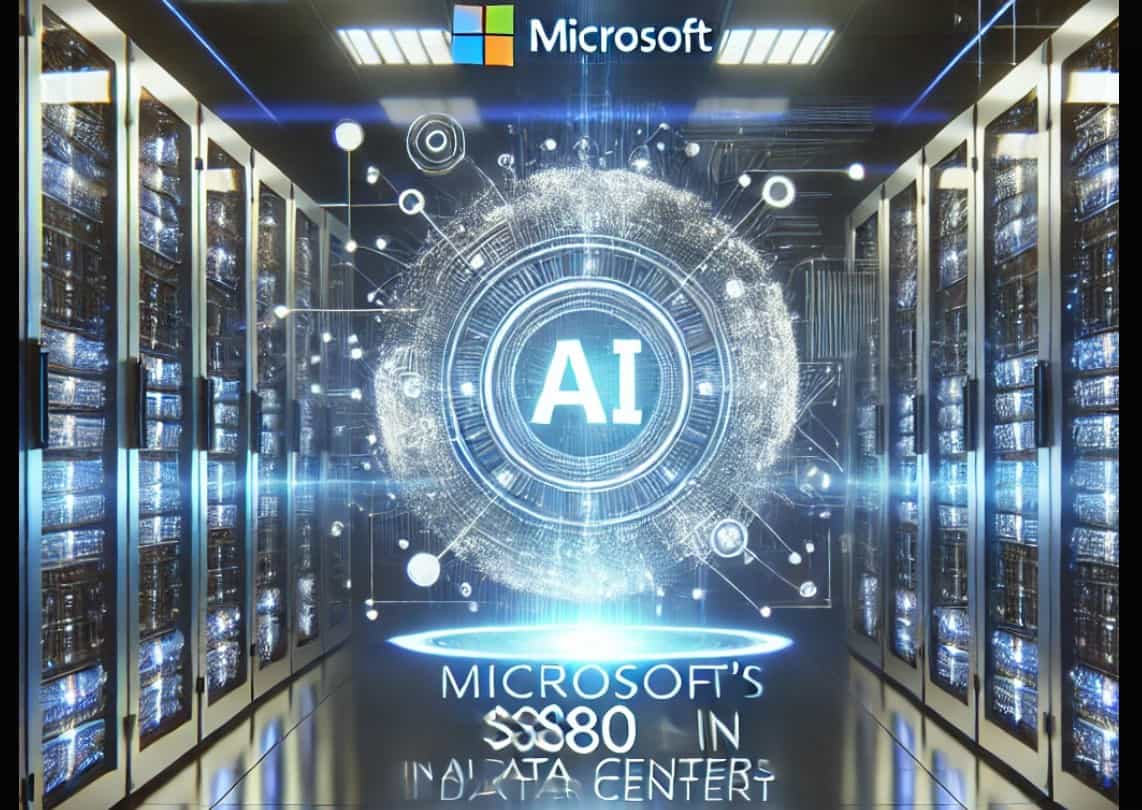Dans cet article, nous allons vous montrer commentdésactiver ou activer la sécurité basée sur la virtualisation (VBS) dans Windows 11/10. Si vous constatez que VBS n'est pas activé sur votre ordinateur, suivez ces étapes pour l'activer.
La sécurité basée sur la virtualisation crée une région de mémoire sécurisée et isolée du système d'exploitation standard, permettant aux utilisateurs d'héberger diverses solutions de sécurité. Lors de la vérification de l'état deSécurité basée sur la virtualisationdans leInformations systèmesorcier, tu le trouveras peut-êtreNon activésous Windows 11/10. Si tel est le cas, voici tout ce que vous devez savoir sur cette fonctionnalité de sécurité, si vous devez la désactiver ou l'activer, ses exigences, etc.
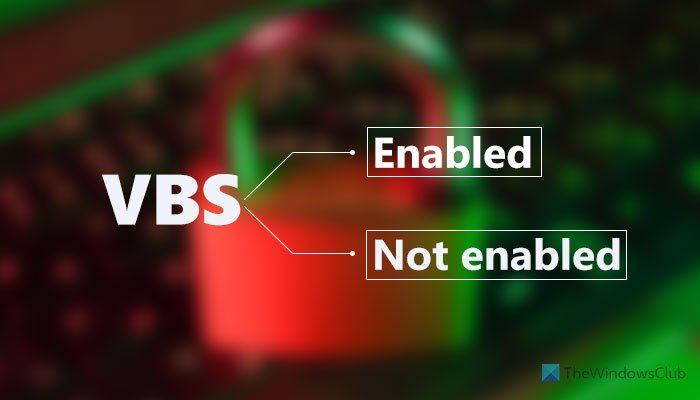
Qu'est-ce que la sécurité basée sur la virtualisation (VBS) dans Windows 11
La sécurité basée sur la virtualisation de VBS est une fonctionnalité de sécurité incluse dans Windows 11, permettant aux utilisateurs d'empêcher les pilotes, codes, logiciels, etc. non signés de résider dans la mémoire de votre système. Cela étant dit, cela crée un régime isolé, qui fonctionne comme une couche de sécurité supplémentaire pour protéger votre système. Pour votre information, cela fonctionne parallèlement à l’isolation du cœur et à l’intégrité de la mémoire.
Le problème commence lorsqu’il commence à consommer plus de ressources que d’habitude. Comme il nécessite une exécution continue en arrière-plan, vous devez fournir une somme forfaitaire de ressources CPU pour une expérience plus fluide. Cela fonctionne bien lorsque vous ne jouez pas ou n'exécutez pas plusieurs applications hautes performances simultanément sur du matériel de milieu de gamme.
Dois-je désactiver la sécurité basée sur la virtualisation (VBS) dans Windows 11 ?
La désactivation de la sécurité basée sur la virtualisation dans Windows 11 libère certaines ressources, ce qui rend votre PC beaucoup plus fluide pour les jeux, mais la sécurité en prend certainement un coup. Si vous pensez que vous n'avez pas besoin d'une telle fonctionnalité ou si vous souhaitez la compromettre avec vos performances de jeu, vous pouvez sans aucun doute désactiver la sécurité basée sur la virtualisation ou VBS.
Cependant, si vous souhaitez rendre votre PC plus sécurisé en échange de certaines ressources, vous pouvez le faire fonctionner. Néanmoins, si le statut estNon activé, cet article vous permettra de l'activer.
Si la sécurité basée sur la virtualisation n'est pas activée dans Windows 11/10, utilisez l'une de ces méthodes :
- Utiliser la sécurité Windows
- Utilisation de l'Éditeur du Registre
Pour en savoir plus sur ces étapes, continuez à lire.
Comment activer la sécurité basée sur la virtualisation (VBS) dans Windows 11/10
1] Utilisation de la sécurité Windows

C'est probablement le moyen le plus simple d'activer ou de désactiver la sécurité basée sur la virtualisation dans Windows 11. En d'autres termes, vous devezpour le faire. Pour cela, procédez comme suit :
- Recherchersécurité Windowsdans la zone de recherche de la barre des tâches.
- Cliquez sur le résultat de recherche individuel.
- Passez auSécurité des appareils languette.
- Cliquez sur leDétails de l'isolation principaleoption.
- Basculez leIntégrité de la mémoirebouton pour l'allumer.
- Redémarrez votre ordinateur.
Après le redémarrage, vous pouvez ouvrir leInformations systèmefenêtre pour trouver l'état. Cependant, si vous souhaitez désactiver la sécurité basée sur la virtualisation dans Windows 11, vous devez vérifier si elle est activée. Si tel est le cas, activez le même bouton pour désactiver la fonctionnalité.
2] Utilisation de l'éditeur de registre
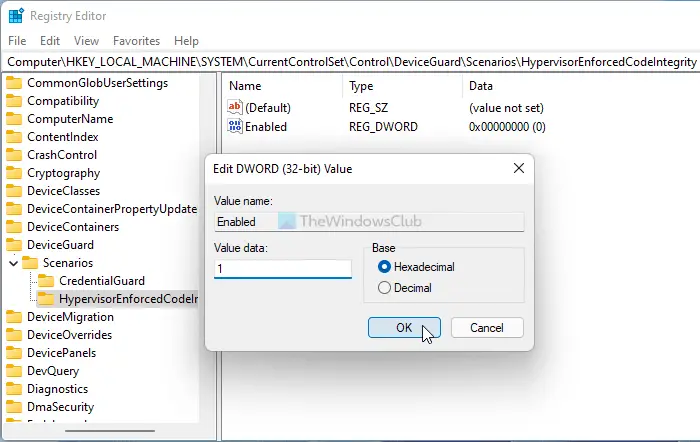
Pour activer la sécurité basée sur la virtualisation dans Windows 11 à l'aide de l'Éditeur du Registre, procédez comme suit :
PresseGagner+Rpour ouvrir l'invite Exécuter.
Taperregedit> appuyez sur la toucheEntrerbouton > cliquez sur leOuioption.
Allez à-
HKEY_LOCAL_MACHINE\SYSTEM\CurrentControlSet\Control\DeviceGuard\Scenarios\HypervisorEnforcedCodeIntegrity
Faites un clic droit surHypervisorEnforcedCodeIntegrity> Nouveau > Valeur DWORD (32 bits).
Nommez-le commeActivé.
Double-cliquez dessus pour définir les données de valeur comme1.
Cliquez sur leD'ACCORDbouton.
Fermez toutes les fenêtres et redémarrez votre ordinateur.
Après cela, vous pouvez le trouver activé. Cependant, si vous souhaitez désactiver la sécurité basée sur la virtualisation dans Windows 11, vous devez définir les données de valeur comme0.
J'espère que ce guide vous a aidé.
Sécurité basée sur la virtualisation Activée mais pas en cours d'exécution
Si la sécurité basée sur la virtualisation est activée mais n'est pas en cours d'exécution, assurez-vous que la virtualisation du processeur de votre BIOS est activée. Ensuite, ouvrez un CMD élevé en tant qu'administrateur, tapezbcdedit /set hypervisorlaunchtype offet appuyez sur Entrée. Voyez si cela aide.
Quelle est la configuration requise pour VBS dans Windows 11 ?
Si la sécurité basée sur la virtualisation n'est pas activée même après avoir suivi le guide ci-dessus, vous devez vérifier si votre ordinateur est conforme à la configuration système requise :
- Processeur x64
- SLAT ou traduction d'adresses de deuxième niveau
- Intel VT-D ou AMD-Vi
- Module de plateforme de confiance 2.0
- Micrologiciel pris en charge par la protection SMM
- Rapports de mémoire UEFI
- Sécurité MOR 2
- HVCI ou Intégrité du Code de l'Hyperviseur
Comment vérifier si VBS est activé ?
Pour vérifier si VBS est activé, vous devez rechercherInformations systèmedans la zone de recherche de la barre des tâches et cliquez sur le résultat de la recherche individuel. Ensuite, découvrez leSécurité basée sur la virtualisationsection et vérifiez l’état sur le côté droit. Vous pouvez trouver soitActivéouNon activé.
Lire: Comment?
Comment désactiver VBS sous Windows 11 ?
Comme mentionné dans l'article, pour désactiver VBS dans Windows 11, vous devez ouvrir la sécurité Windows. Ensuite, passez auSécurité des appareilset cliquez sur l'ongletDétails de l'isolation principale. Ensuite, basculez leIntégrité de la mémoirebouton pour l’éteindre.

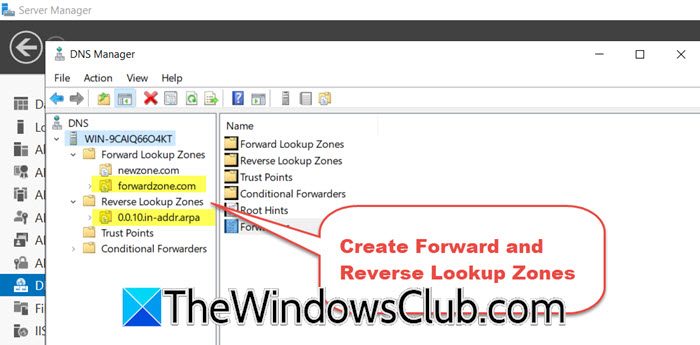
![Redémarrage de Windows 11 au lieu d'arrêter [Fix]](https://elsefix.com/tech/tejana/wp-content/uploads/2015/12/Windows-10-restarts-after-selecting-shutdown.png)